ブログサーバの移転ログ
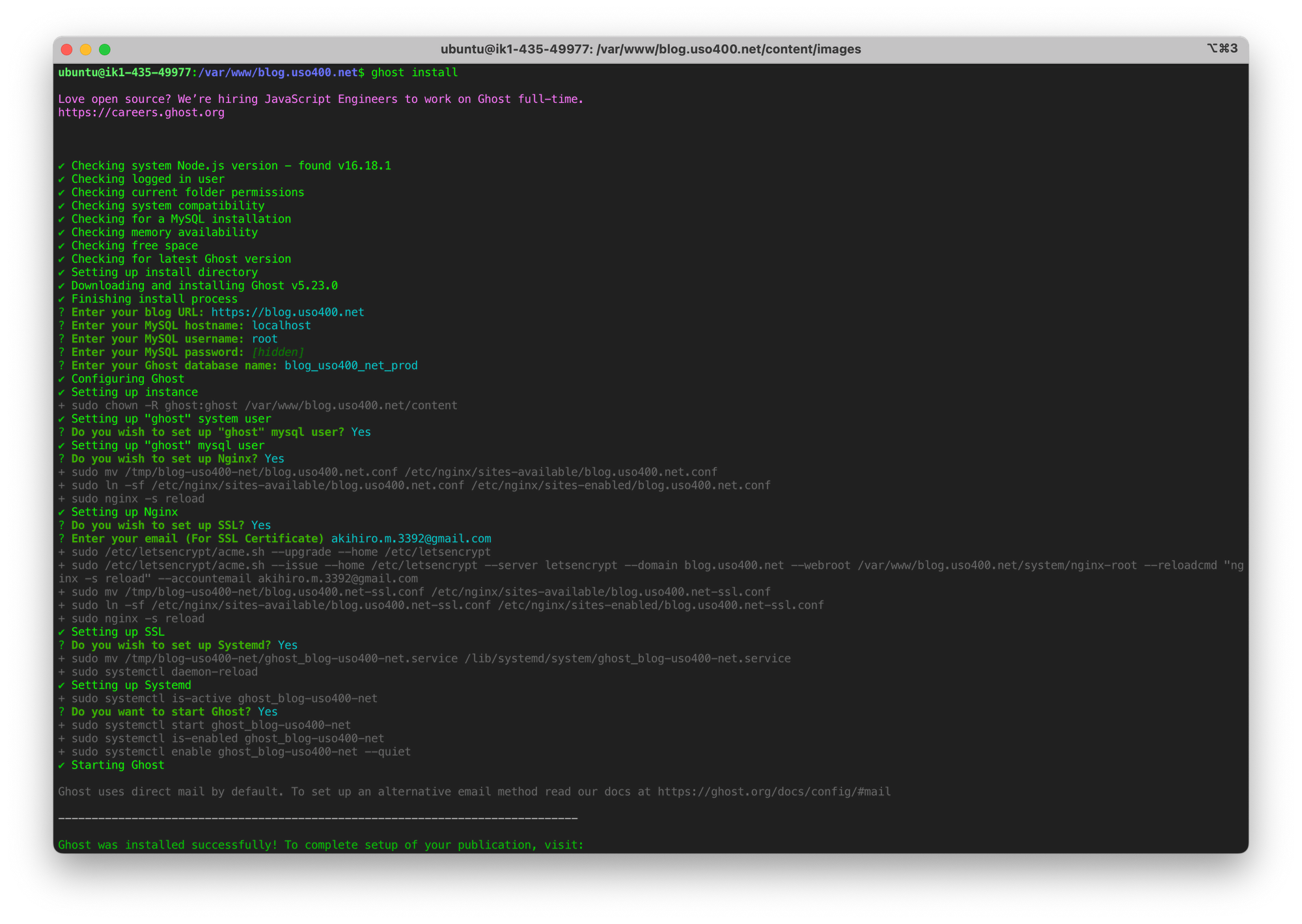
サーバ移転することにしたのでUbuntu環境を構築します。
移転といってもさくらのVPS→さくらのVPSです、メモリやディスク容量などをアップデートします。
環境
| Before | After | |
|---|---|---|
| 運営 | さくらVPS v4 | さくらVPS v5 |
| CPU | 仮想2core | 仮想3core |
| MEM | 1GB | 2GB |
| SSD | 50GB | 200GB |
OS確認
$ lsb_release -a
No LSB modules are available.
Distributor ID: Ubuntu
Description: Ubuntu 22.04.1 LTS
Release: 22.04
Codename: jammy
Emacsインストール
$ sudo apt update
$ sudo apt upgrade
$ sudo apt install emacs
init.elを作成
// emacsを開く
$ emacs ~/.emacs.d/init.el
// 最低限これだけあればまあなんとかなるので追記
; Backward -> \C-h
(global-set-key "\C-h" 'delete-backward-char)
MySQL
インストール
$ sudo apt install mysql-server
確認
$ sudo service mysql status
● mysql.service - MySQL Community Server
Loaded: loaded (/lib/systemd/system/mysql.service; enabled; vendor preset: enabled)
Active: active (running) since Wed 2022-11-23 17:41:14 JST; 13s ago
Process: 4405 ExecStartPre=/usr/share/mysql/mysql-systemd-start pre (code=exited, status=0/SUCCESS)
Main PID: 4413 (mysqld)
Status: "Server is operational"
Tasks: 39 (limit: 2237)
Memory: 364.1M
CPU: 616ms
CGroup: /system.slice/mysql.service
└─4413 /usr/sbin/mysqld
ログイン
$ sudo mysql
Welcome to the MySQL monitor. Commands end with ; or \g.
Your MySQL connection id is 8
Server version: 8.0.31-0ubuntu0.22.04.1 (Ubuntu)
Copyright (c) 2000, 2022, Oracle and/or its affiliates.
Oracle is a registered trademark of Oracle Corporation and/or its
affiliates. Other names may be trademarks of their respective
owners.
Type 'help;' or '\h' for help. Type '\c' to clear the current input statement.
mysql>
ユーザ作成
mysql> CREATE USER '{ユーザ名}'@'localhost' IDENTIFIED BY '{パスワード}';
Query OK, 0 rows affected (0.01 sec)
権限設定
mysql> GRANT ALL PRIVILEGES ON *.* TO '{ユーザ名}'@'localhost' WITH GRANT OPTION;
Query OK, 0 rows affected (0.01 sec)
再読み込み
mysql> FLUSH PRIVILEGES;
Query OK, 0 rows affected (0.01 sec)
参考:
Nginx
インストール
$ sudo apt install nginx
HHTPポート開放
sudo ufw allow 80
SSL証明書のためLet's encryptをインストール
$ sudo apt install certbot
SSLポート開放
$ sudo ufw allow 443
ルールを追加しました
ルールを追加しました (v6)
Node.js
Ghost blogはNodejs v16.xが推奨なのでapt installは使わず
インストール
$ curl -fsSL https://deb.nodesource.com/setup_16.x | sudo -E bash - &&\
sudo apt-get install -y nodejs
$ node -v // バージョン確認
v16.18.1
$ npm -v // npmのバージョン確認 古い
8.19.2
参考
npm アップデート
npmが自動でインストールされるが古いためアップデートする
$ sudo npm install -g npm
$ npm -v
9.1.2
Ghost Blog
ポート開放でNginx用の設定をしろとある
sudo ufw allow 'Nginx Full'
Ghost cliのインストール
sudo npm install ghost-cli@latest -g
参考:
Ghostブログの開設
対話式で作成(途中SSLの設定など失敗してやり直したりした)
$ ghost install
Love open source? We’re hiring JavaScript Engineers to work on Ghost full-time.
https://careers.ghost.org
✔ Checking system Node.js version - found v16.18.1
✔ Checking logged in user
✔ Checking current folder permissions
✔ Checking system compatibility
✔ Checking for a MySQL installation
✔ Checking memory availability
✔ Checking free space
✔ Checking for latest Ghost version
✔ Setting up install directory
✔ Downloading and installing Ghost v5.23.0
✔ Finishing install process
? Enter your blog URL: https://blog.uso400.net
? Enter your MySQL hostname: localhost
? Enter your MySQL username: root
? Enter your MySQL password: [hidden]
? Enter your Ghost database name: blog_uso400_net_prod
✔ Configuring Ghost
✔ Setting up instance
+ sudo chown -R ghost:ghost /var/www/blog.uso400.net/content
✔ Setting up "ghost" system user
? Do you wish to set up "ghost" mysql user? Yes
✔ Setting up "ghost" mysql user
? Do you wish to set up Nginx? Yes
+ sudo mv /tmp/blog-uso400-net/blog.uso400.net.conf /etc/nginx/sites-available/blog.uso400.net.conf
+ sudo ln -sf /etc/nginx/sites-available/blog.uso400.net.conf /etc/nginx/sites-enabled/blog.uso400.net.conf
+ sudo nginx -s reload
✔ Setting up Nginx
? Do you wish to set up SSL? Yes
? Enter your email (For SSL Certificate) {admin}@uso400.net
+ sudo /etc/letsencrypt/acme.sh --upgrade --home /etc/letsencrypt
+ sudo /etc/letsencrypt/acme.sh --issue --home /etc/letsencrypt --server letsencrypt --domain blog.uso400.net --webroot /var/www/blog.uso400.net/system/nginx-root --reloadcmd "nginx -s reload" --accountemail {admin}@uso400.net
+ sudo mv /tmp/blog-uso400-net/blog.uso400.net-ssl.conf /etc/nginx/sites-available/blog.uso400.net-ssl.conf
+ sudo ln -sf /etc/nginx/sites-available/blog.uso400.net-ssl.conf /etc/nginx/sites-enabled/blog.uso400.net-ssl.conf
+ sudo nginx -s reload
✔ Setting up SSL
? Do you wish to set up Systemd? Yes
+ sudo mv /tmp/blog-uso400-net/ghost_blog-uso400-net.service /lib/systemd/system/ghost_blog-uso400-net.service
+ sudo systemctl daemon-reload
✔ Setting up Systemd
+ sudo systemctl is-active ghost_blog-uso400-net
? Do you want to start Ghost? Yes
+ sudo systemctl start ghost_blog-uso400-net
+ sudo systemctl is-enabled ghost_blog-uso400-net
+ sudo systemctl enable ghost_blog-uso400-net --quiet
✔ Starting Ghost
Ghost uses direct mail by default. To set up an alternative email method read our docs at https://ghost.org/docs/config/#mail
------------------------------------------------------------------------------
Ghost was installed successfully! To complete setup of your publication, visit:
https://blog.uso400.net/ghost/
その他
あとPostfixの導入なども追記していきます
